综合
搜 索
- 综合
- 软件
- 系统
- 教程
图文设置win10系统桌面图标顺序打乱了的教程
发布日期:2019-06-13 作者:深度系统官网 来源:http://www.52shendu.com
今天小编分享一下win10系统桌面图标顺序打乱了问题的处理方法,在操作win10电脑的过程中常常不知道怎么去解决win10系统桌面图标顺序打乱了的问题,有什么好的方法去处理win10系统桌面图标顺序打乱了呢?今天本站小编教您怎么处理此问题,其实只需要1、按下“Ctrl+shift+Esc”组合键打开任务管理器; 2、在任务管理器“进程”选项卡中找到“windwos 资源管理器”,单击右键点击“重新启动”就可以完美解决了。下面就由小编给你们具体详解win10系统桌面图标顺序打乱了的图文步骤:
1、按下“Ctrl+shift+Esc”组合键打开任务管理器;
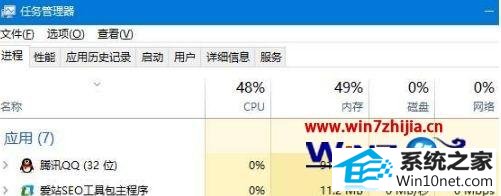
2、在任务管理器“进程”选项卡中找到“windwos 资源管理器”,单击右键点击“重新启动”;
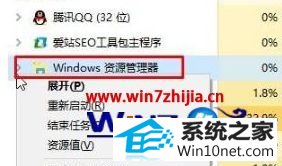
3、接着窗口中全部内容会消失,等待恢复过来之后我们就可以看到桌面上的图标排序恢复成原先的样子了!
方法二:
1、、在开始菜单按钮上单击右键,点击“命令提示符(管理员)”;
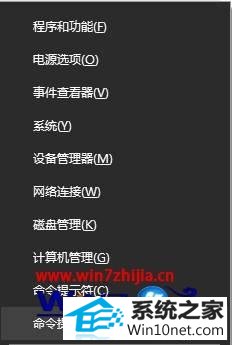
2、在命令提示符框中先输入:taskkill /iM explorer.exe /F 按下回车键; 等待任务栏,其他窗口都不见的时候,继续在命令提示符框中输入:explorer 按下回车键,桌面上的图标排序就可以恢复回来了。

上述给大家介绍的就是win10系统桌面图标顺序打乱了的详细图文步骤,如果你有碰到一样情况的话,可以采取上面的方法步骤来处理吧。
栏目专题推荐
系统下载排行
- 1系统之家Win7 64位 珍藏装机版 2020.11
- 2电脑公司win7免激活64位通用旗舰版v2021.10
- 3萝卜家园win11免激活64位不卡顿优良版v2021.10
- 4深度技术Win10 精选装机版64位 2020.06
- 5深度系统 Ghost Win7 32位 安全装机版 v2019.06
- 6萝卜家园Win7 旗舰装机版 2020.12(32位)
- 7萝卜家园Windows7 64位 热门2021五一装机版
- 8深度系统 Ghost Xp SP3 稳定装机版 v2019.03
- 9电脑公司Win10 完整装机版 2021.03(32位)
- 10番茄花园Windows10 32位 超纯装机版 2020.06
